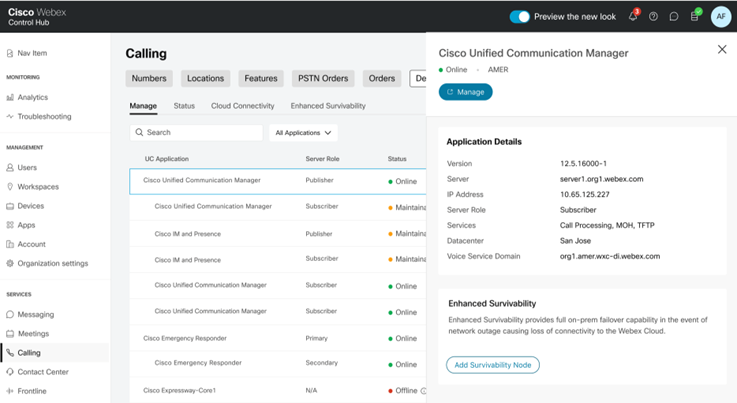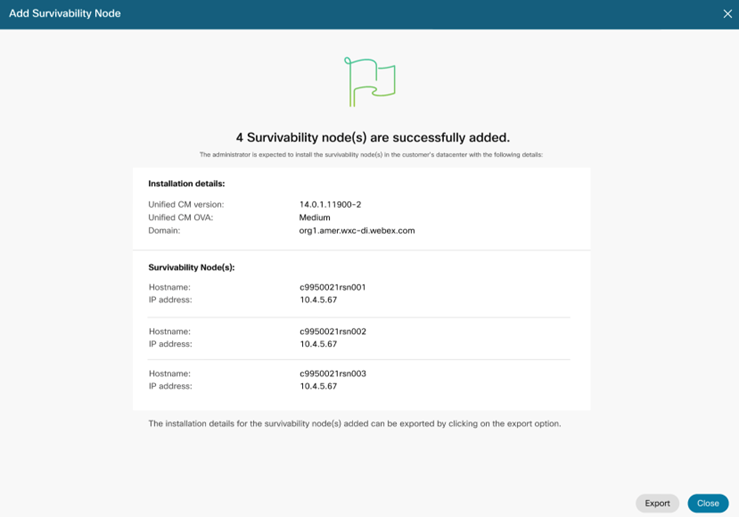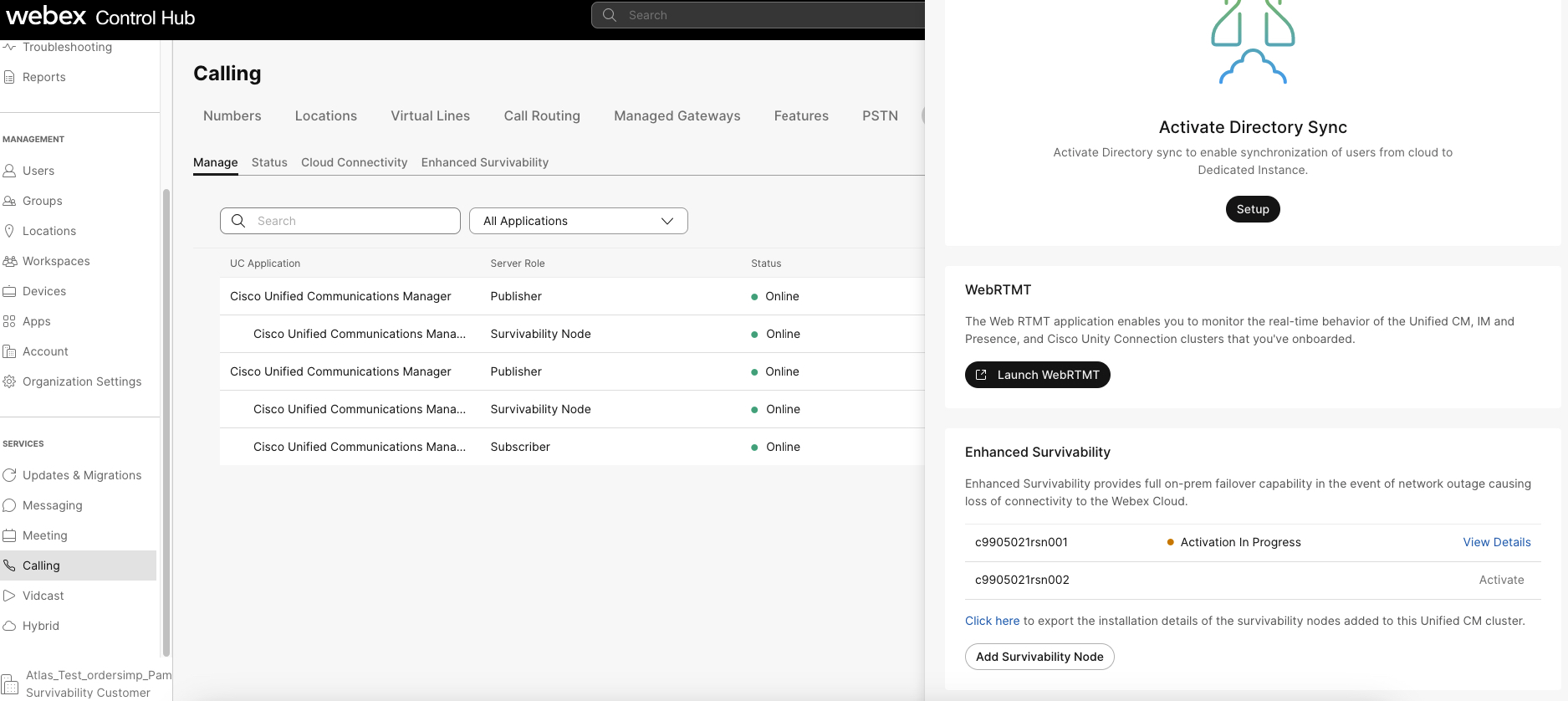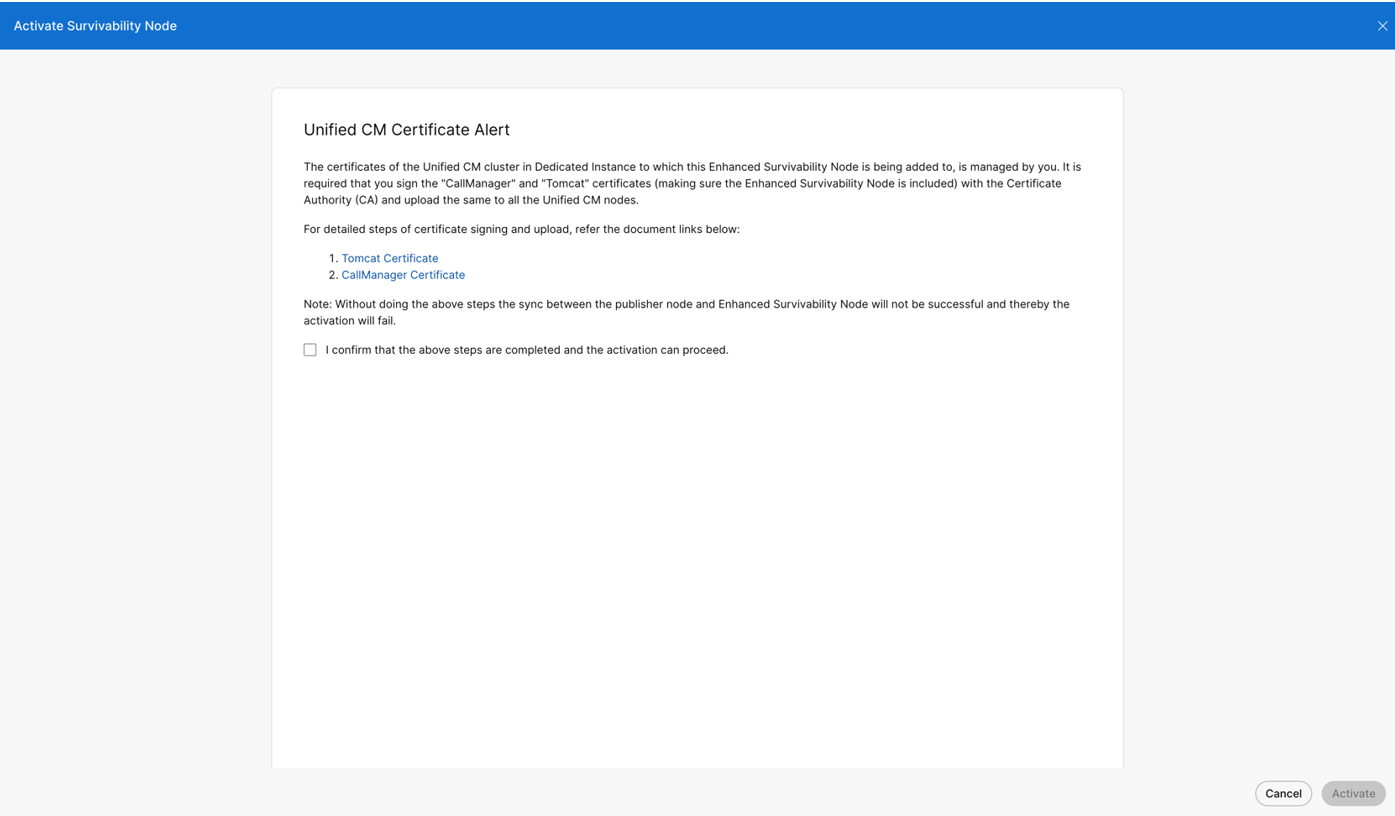- 首頁
- /
- 文章

如何啟動增強生存能力
 在此文章中
在此文章中 意見回饋?
意見回饋?在這裡,我們將討論授權的訂購過程、ESN 支援的通話情境、為特定地區啟用節點(繼續)啟用步驟,以及疑難排解步驟。啟用後,ESN 會在這些活動期間接管通話路由職責,並為受影響的使用者處理網站內、PSTN 和緊急通話。它提供可靠的備份解決方案,在意外中斷期間維持通訊功能。
概觀
萬一客戶的網路中斷或云端中斷導致該網站的使用者無法連線至Webex Calling專用實例,增強持續性節點會主動接管通話路由的職責。在整個中斷期間,增強生存能力節點將處理該網站中使用者的所有網站內、PSTN 和緊急呼叫。
在以下任何活動期間使用增強生存能力節點:
-
客戶網路中斷 – 例如 WAN 或 ISP 中斷。
-
專用實例通話服務無法使用。
解決方案概觀
部署在客戶資料中心內的Unified CM節點會作為「增強持續性節點」連接到專用實例Unified CM叢集。
在生存能力活動期間,支援「增強生存能力節點」的所有裝置和第三方整合都會進行故障轉移。
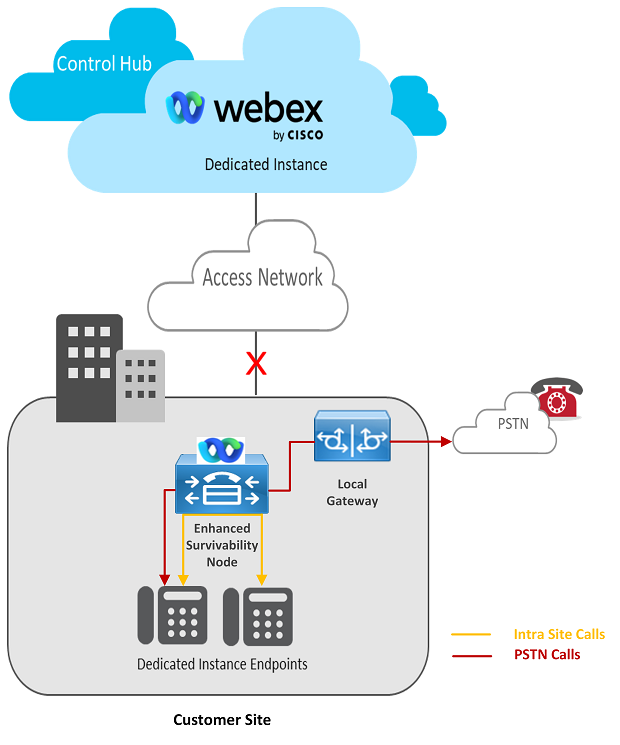
以下是增強生存能力節點的主要規格:
-
最多僅8 個增強的生存能力節點 可部署在單一Unified CM 叢集。
-
專用實例中的Unified CM 叢集與增強的持續性節點之間的來回時間(RTT) 應該等於或小於200 毫秒。
-
最多7500 裝置 可在「生存能力」活動期間在「增強生存能力節點」上註冊。
-
該功能僅受支援Edge 或合作夥伴 Connect,雲端連線選項。
以下是增強型持續性節點的主要規格:下表列出SRST與增強型持續性節點之間的功能比較:
| 通話情境 |
SRST |
增強的生存能力節點 |
|
基本通話與附加通話 (傳入、傳出、保留/繼續) |
是 |
是 |
|
PSTN 通話 |
是 |
是 |
|
游動E911 支援 |
是 |
是 |
|
EPIC CRM 整合 |
否 |
是 |
|
SIP整合 |
是 |
是 |
|
否 |
是 |
|
|
傳呼支援(使用CTI) |
否 |
是 |
如何訂購
| 1 |
導覽至 CCW 訂購網站,然後按一下「登入」以登入該網站:https://apps.cisco.com/Commerce/guest 。 |
| 2 |
按一下 建立估算並新增A-FLEX-3 SKU。 |
| 3 |
按一下選取選項 並新增Webex Calling的相應 SKU。 |
| 4 |
選取「 Webex Calling專用實例” 和 “增強Webex Calling專用實例的持續性” 並提供區域數量。地區數量可以等於或小於Webex Calling專用實例的地區數量。以下是該功能的 SKU 名稱: A-FLEX-DI-ESV (適用於套件及 EA) A-FLEX-DI-NU-ESV (適用於 NU) A-FLEX-DI-ESV-E (適用於 FLEX 3 中的 EDU) A-FLEX-DI-NU-ESV-E (適用於 FLEX 3 中的 EDU) 成功為Webex Calling專用實例下單「增強生存能力」之後,會傳送電子郵件至 CCW 中提供的「電子遞送電子郵件地址」,其中包含用於下載Unified CM可啟動ISO的詳細資料。您在公司處所安裝「增強倖存性節點」將是必需的。我們僅為主Unified CM發行版提供可啟動ISO ,如果目標版本與主發行版不同,您將需要先使用提供的可啟動ISO安裝主發行版,然後在升級至相同版本作為專用實例Unified CM發布者的版本(升級 ISO 可供所有人下載)。 如需與電子遞送相關的任何支援,請傳送電子郵件至「 edelivery-customer-support@cisco.com 」 。 |
啟用增強的持續性
當「增強的生存性」功能新增至訂閱後,在 Control Hub 中,您需要為將要部署「增強的生存性節點」的特定地區啟用該功能。
| 1 |
登入 Control Hubhttps://admin.webex.com/login ,導覽至 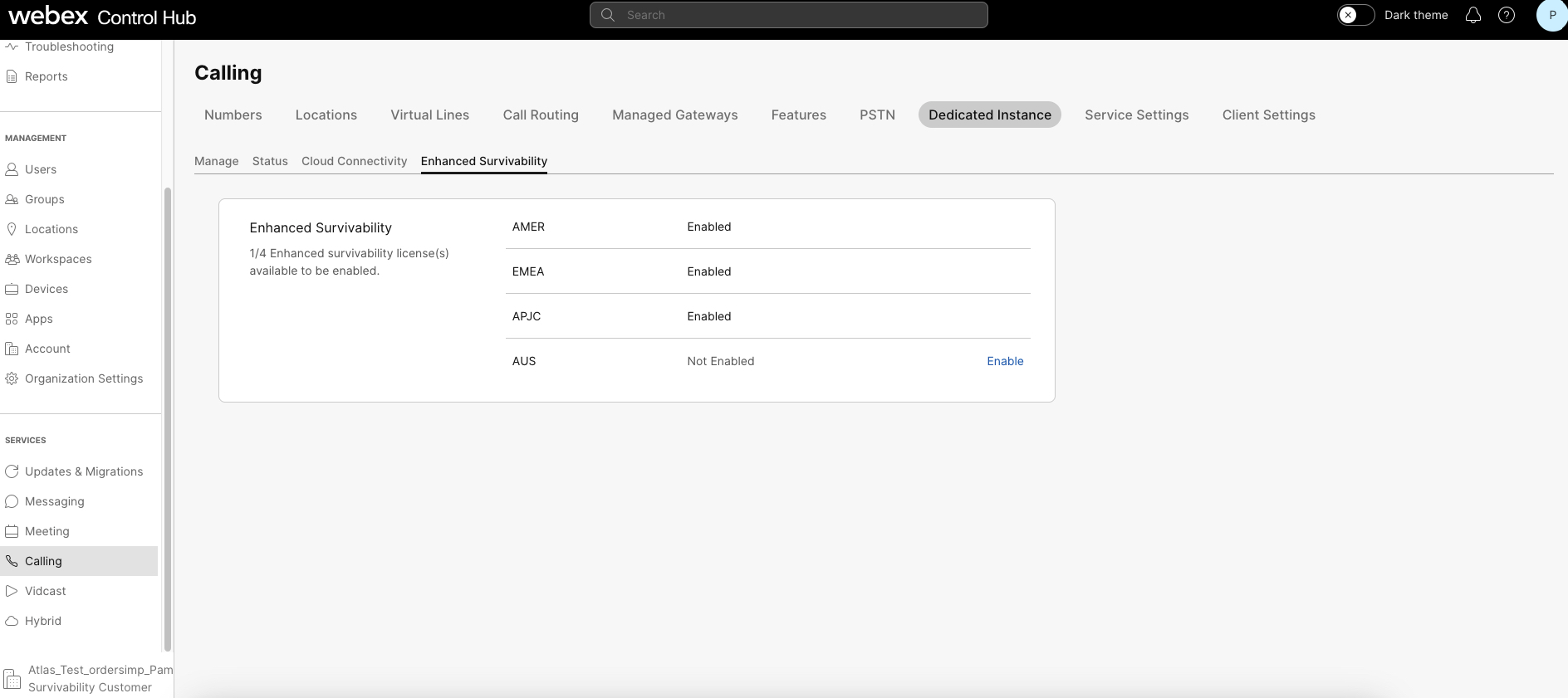 該功能只能在已啟動專用實例服務的地區啟用。 |
| 2 |
按一下啟用 的地區,以起始「增強生存力」啟用。 一旦啟用特定地區,該動作將不可撤銷。 |
| 3 |
成功啟用後,「增強生存能力」磁貼會顯示在相應地區的Unified CM發布者的右側面板中。 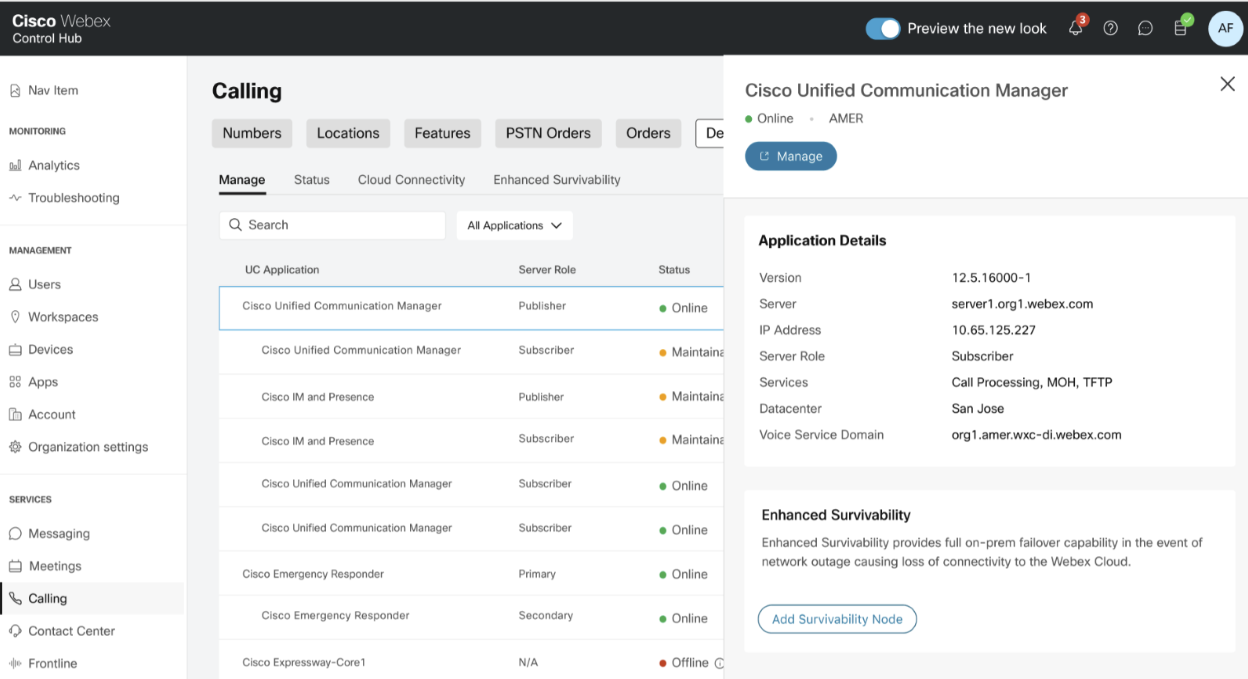 如果專用實例區域具有多個Unified CM叢集,則「增強生存能力」磁貼在所有叢集的發布者節點中可用。 |
新增增強的生存能力節點
| 1 |
導覽至正在呼叫 >專用實例 >管理 標籤 並選擇地區。在地區下,選取必須為其新增「增強生存能力節點」的Unified CM發布者。 |
| 2 |
在增強的生存能力 磁貼,按一下新增生存能力節點。 |
| 3 |
提供IP 位址 查看節點清單,然後按一下確認。我們提供了增強生存能力節點的主機名稱。安裝「增強的持續性節點」時,您應該使用相同的主機名稱 和IP 位址。  每個Unified CM 叢集最多只能新增和啟動 8 個增強生存能力節點。 以上述表格提供的IP 位址一旦新增,便無法再修改。 |
| 4 |
按一下確認 會出現摘要頁面。 |
| 5 |
摘要頁面將提供安裝「增強生存能力節點」所需的所有詳細資料。按一下匯出 以下載詳細的文件。可下載的匯出檔案具有在內部部署中安裝增強生存能力節點所需的所有詳細資料,例如:
|
安裝增強的生存能力節點
在 Control Hub 中開始啟用增強的持續性節點之前,客戶管理員應安裝增強的持續性節點。增強的持續性節點是在其網站(最好是分支網站位置)中安裝為獨立節點的Cisco Unified CM發布者。「增強生存能力節點」詳細資訊在 Control Hub 的可下載匯出檔案中提供。請參閱中的步驟 (5)新增持續性節點至Unified CM 叢集。安裝Unified CM所需的可啟動ISO將透過電子郵件提供至 CCW 訂單中的「電子傳遞電子郵件地址」中提供的電子郵件地址。使用該鏈結,管理員可以下載可啟動的ISO並繼續在其網站上安裝Unified CM發布者(作為獨立節點)。
如需在開始安裝節點前要驗證的先決條件的相關資訊:
Unified CM V14 SU3 及更高版本支援「增強生存能力節點」。我們僅為Unified CM的主要發行版(例如 v14 SU3 基本版本)提供可啟動ISO 。因此,如果專用實例Unified CM 叢集版本與可下載的可啟動版本不同,管理員應安裝基本版本,然後升級至與專用實例叢集相同的版本。Unified CM升級 ISO 可供所有人下載。
ESN 的全新安裝值
- 選取產品或產品套件 – Cisco Unified Communications Manager。
- 時區 – 客戶的選擇,一旦在 Control Hub 中完成啟動,它將變更為專用實例發布者的時區。
- 網路組態 –
- 主機名稱 – Cisco在 Control Hub 中提供的名稱
- IP位址 - Cisco在 Control Hub 中提供的位址。
- IP遮罩 – 客戶填寫其設定的IP遮罩。
- GW 位址 – 客戶填寫其內部部署的預設 GW 位址 。
- DNS -
- 主要 DNS和次要 DNS – 客戶的內部DNS 伺服器IP (如需相關資訊,請參閱DNS需求。
- 網域 – Cisco在 Control Hub 中提供的。
- 管理員登入組態 –
- . 平台管理(OS 管理員)使用者名稱 – 始終為「opsadmin」。需要在Cisco的 Control Hub ESN 啟用精靈中提供相同的資料(請參閱啟用增強的生存能力節點)。
Cisco需要相同的使用者名稱才能監控 ESN。
- 平台管理(OS 管理員)密碼 – 客戶選擇。需要在Cisco的 Control Hub ESN 啟用精靈中提供相同的資料(請參閱啟用增強的生存能力節點)。
將在啟動過程中變更密碼。
- . 平台管理(OS 管理員)使用者名稱 – 始終為「opsadmin」。需要在Cisco的 Control Hub ESN 啟用精靈中提供相同的資料(請參閱啟用增強的生存能力節點)。
- 憑證資訊 – 客戶的選擇。
- 第一個節點設定– 是
- NTP 伺服器 – 客戶的NTP 伺服器IP。在從 Control Hub 啟動 ESN 的過程中,將變更為 Cisco 的NTP IP。
- 安全性設定 – 密碼由客戶提供,並且需要在Cisco的 Control Hub ESN 啟用精靈中輸入該密碼(如需相關資訊,請參閱啟動增強的生存能力節點)。
將在啟動過程期間變更密碼。
- SMTP主機組態 – 不。
- Smart Call主畫面啟用頁面 – 停用所有在系統啟動時使用的 Call Home。
- 應用程式使用者組態 – 可根據客戶的選擇提供使用者名稱和密碼。
當在 Control Hub 中完成 ESN 的啟動後, Cisco將變更並提供使用者名稱和密碼。
啟動增強的生存能力節點
| 1 |
在 Control Hub 中,導覽至 |
| 2 |
選取所需的Unified CM Publisher節點>增強的生存能力 並按一下啟動 用於需要作為可生存節點新增至叢集的增強生存能力節點。 |
| 3 |
在啟動表格中,管理員將需要確認增強生存能力節點已安裝在客戶的資料中心內,且具有上述主機名稱和IP 位址。 在Unified CM 叢集一次只能啟動一個增強的持續性節點。 |
| 4 |
需要向Cisco提供已安裝的增強生存能力節點的以下詳細資料,此資訊將用於在用戶端中將Unified CM發佈者節點轉換為增強生存能力節點。作業系統管理員使用者名稱和密碼是客戶在其處所中安裝的 RSN。 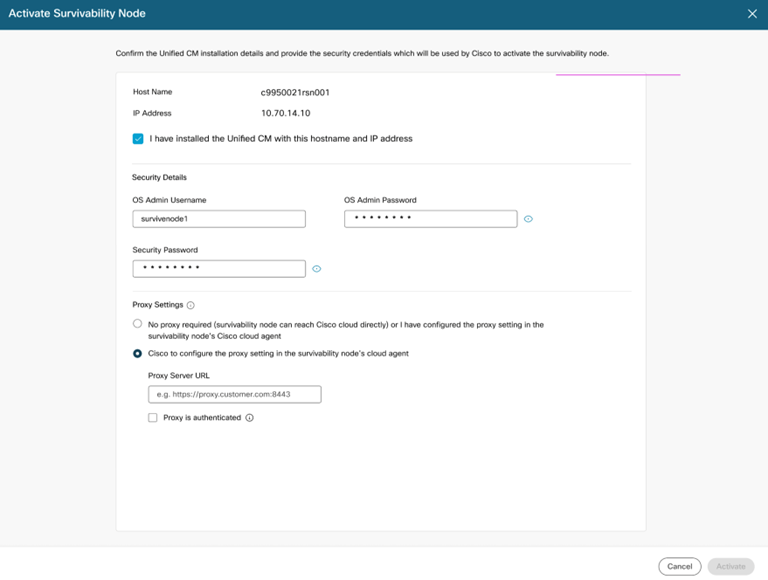 Proxy 設定是可選的,可由客戶完成,或者Cisco將在啟動期間進行相同設定。如果需要由Cisco設定 Proxy 設定,則「 Proxy 伺服器URL ” 和驗證憑證 需要在 表格中提供。 |
| 5 |
按一下啟動 然後確認 以開始啟動「增強倖存性節點」。 |
| 6 |
啟動的狀態可在下列項目中檢視,
|
疑難排解
Control Hub 中的預檢查錯誤訊息
下文討論了在啟動「增強持續性節點」期間在 Control Hub 中顯示的各種預檢查錯誤。
| 錯誤標題 | 錯誤描述 |
|---|---|
| 無法連線至內部部署Unified CM Publisher者 。 | 請確保您的組織中允許必要的防火牆,以便我們可以從專用實例雲端連線到內部部署Unified CM節點。 Cisco還會使用在啟動期間在 Control Hub 中提供的作業系統管理員憑證和安全密碼來登入內部部署Unified CM節點,因此請確認輸入的值是否正確。 |
| 內部部署Unified CM節點的節點類型和版本不相符。 | 內部部署Unified CM節點不是獨立的發布者,或者版本與部署在專用實例雲端中的Unified CM版本不一致。安裝節點時,請確保版本與專用實例叢集相符,並且它是獨立的發布者。 |
| 增強的持續性節點無法連線至 Control Hub |
透過網際網路將 ESN 連線至 Control Hub,以完成上線流程。 選項 1 :節點的網路具有直接的網際網路存取權,可讓在增強的持續性節點上執行的代理向 Control Hub 註冊。如果是,則不需要任何動作;只需選取「繼續」以繼續啟動節點。 選項 2 :在增強的生存性節點中,設定一個代理以允許節點連線至 Control Hub。在此場景下,選取「更新代理」並輸入資訊以繼續啟用節點。 |
| 不允許防火牆連接埠完成啟動。 | 請確保客戶的網站防火牆允許必要的防火牆連接埠。必須這樣做才能從專用實例雲端啟用和操作增強的生存性節點。 |
| NTP未正確設定或在內部部署獨立Unified CM節點中同步。 |
若要將內部部署獨立發布者Unified CM節點轉換為 ESN,必須在安裝期間設定(客戶內部部署的) NTP 伺服器IP 位址,並且必須在啟動 ESN 之前成功同步。在繼續啟用之前,請務必完成此任務。
節點轉換為 ESN 後, NTP 伺服器IP 位址將變更為專用實例NTP位址並進行同步。因此,專用實例叢集和 ESN NTP保持不變。 |
| 作業系統管理員沒有所需的存取級別 | 「ops admin」使用者名稱沒有 4 級存取權,這是啟動增強的持續性節點所必需的。在安裝內部部署發布者Unified CM節點期間,請確保在安裝精靈中將「ops admin」使用者名稱用於 OS 管理員登入資訊。 |
| 安裝的內部部署Unified CM節點不符合 VMWare 需求 | 對於已安裝的版本,必須遵循「 Cisco Unified Communications Manager的虛擬化」中所述的中型 OVA 規格。如需相關資訊,請按一下這裡。 |
| 「增強生存能力節點」中的主要和次要 DNS伺服器設定不正確。 |
在「增強生存能力」節點中設定的主要和次要 DNS伺服器應該是客戶處所內的本機DNS 伺服器。您需要確保: 1. 「增強生存能力」節點可以使用本機DNS伺服器來解析專用實例叢集中所有節點的 FQDN。需要使用連接到專用實例DNS伺服器的條件轉送程式來設定本機DNS 伺服器。 2. 自動化還驗證 SRV 記錄的解析度「_cisco -uds。_tcp .{domain_name }” 在增強生存能力節點中設定的主要和次要DNS伺服器中。 |